windows系统使用goland编辑器构建linux程序
我是在windows系统下开发golang程序,主要是一些工具和插件啥的,正式应用是在linux环境去运行的。
之前我是在一台linux测试机上安装了go环境,主要目的是用来打包linux的程序,在windows下写好代码,调试没有问题之后,将代码上传到linux测试机,然后打包,然后再把程序部署到正式服务器去跑。
是不是感觉这个操作有点傻兮兮的,但是最开始不熟悉的时候,就是这样摸着石头过河的咯,现在来看,都是经验,都是成长。
最近学习了一下,如何使用golang打包linux程序,记录一下步骤:
1、打包成exe文件
我这里是单文件打包
鼠标右键,选择Run选项
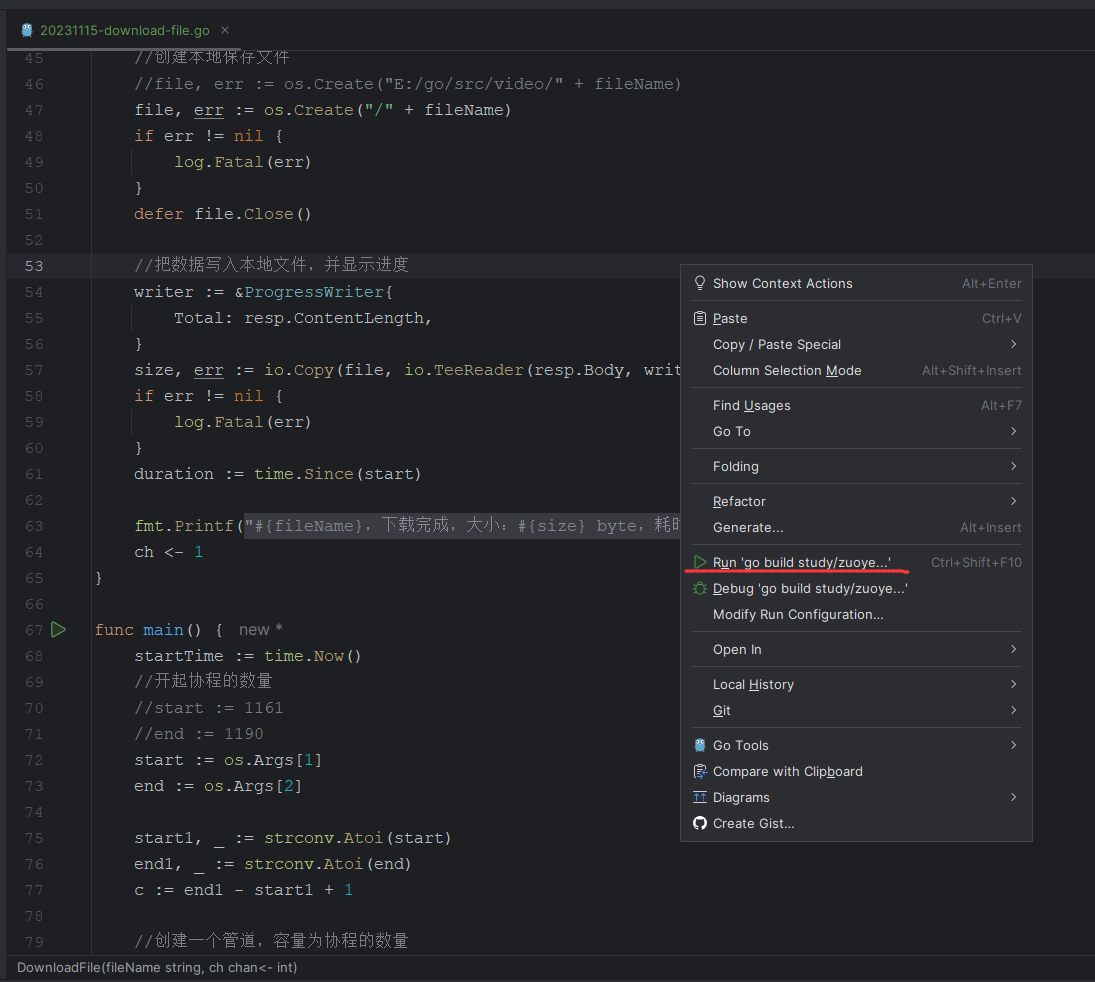
打包成功之后,在控制台,看到如下:

进入到打包目录,可以看到已经生成了一个exe文件

在控制台,点击如下图所示,可以查看打包配置如下:
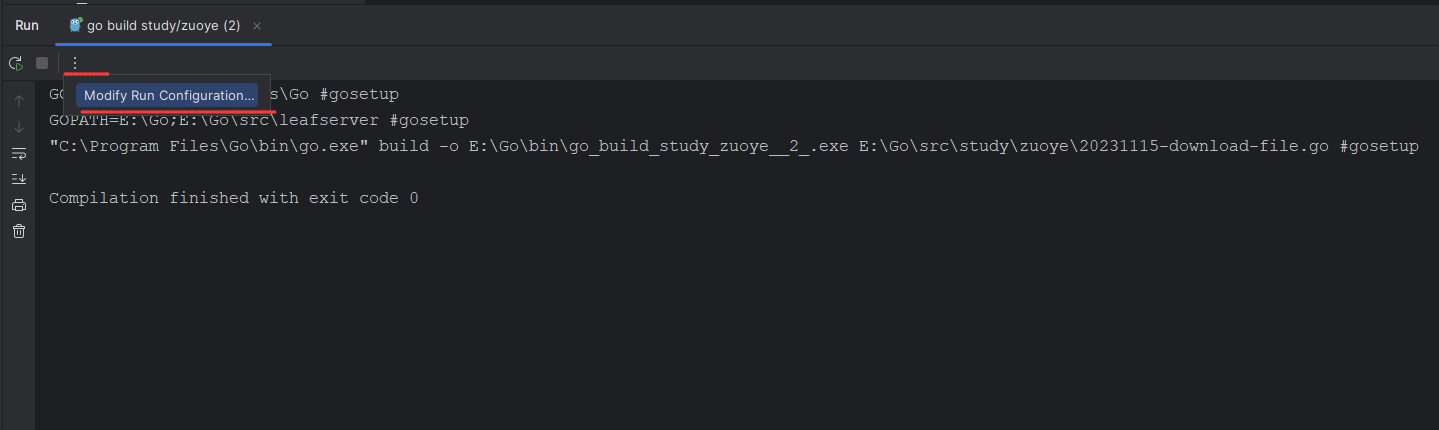
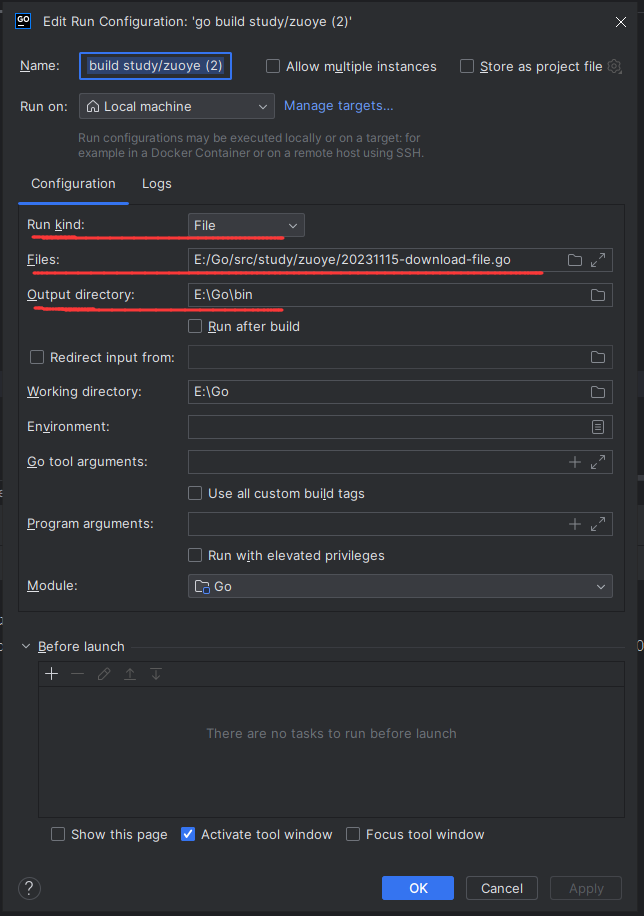
主要有3个信息
1、打包类型,文件模式
2、源文件的绝对路径
3、打包保存目录
现在生成的exe文件的名字是默认的,不便于管理,那如何打包的时候,自定义名称呢,改动如下:
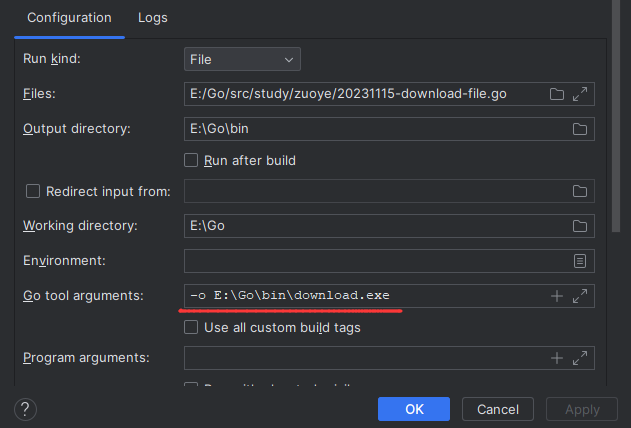

可以看到,在指定目录下生成了一个我们自定义名称的exe文件,而且此时Output directory目录其实是没有作用的,设置为空也是可以的
2、打包成linux程序
配置如下:
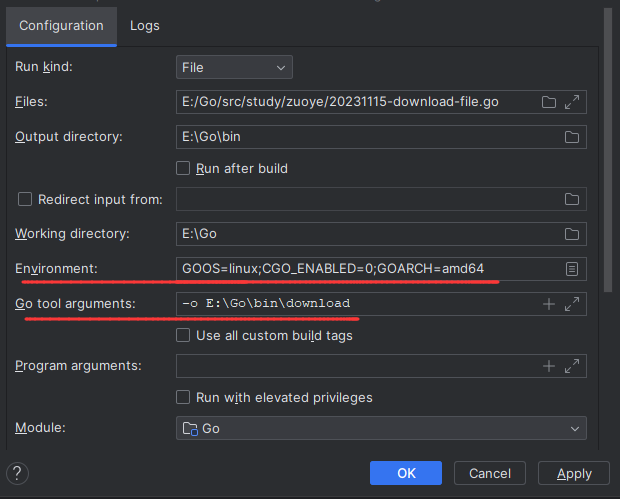
主要是加了环境变量
GOOS=linux;CGO_ENABLED=0;GOARCH=amd64输出文件的时候,去掉了.exe的后缀,执行结果如下:


生成了一个这个文件,这个文件就可以直接在linux环境下执行咯!
以上说的方式是使用goland编辑器,可视化的配置操作,如果没有goland编辑器呢,其实还可以使用命令行操作哦,未来待续。。。




【推荐】国内首个AI IDE,深度理解中文开发场景,立即下载体验Trae
【推荐】编程新体验,更懂你的AI,立即体验豆包MarsCode编程助手
【推荐】抖音旗下AI助手豆包,你的智能百科全书,全免费不限次数
【推荐】轻量又高性能的 SSH 工具 IShell:AI 加持,快人一步
· 25岁的心里话
· 闲置电脑爆改个人服务器(超详细) #公网映射 #Vmware虚拟网络编辑器
· 零经验选手,Compose 一天开发一款小游戏!
· 因为Apifox不支持离线,我果断选择了Apipost!
· 通过 API 将Deepseek响应流式内容输出到前端